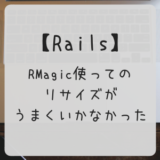はじめに
どうも。迷走ブロガーのふちです。
これまでWindowsに染まっていた私ですが、先日Macbook Proを入手しまして、色々と基本的なところからショートカットのような便利技まで覚えていっているところです。
やはり色々と勝手が違いますね…。
カタカナ変換…やりづらくない?
さて、そんな『WindowsとMacの違い』のうち、困ったことが1つあったのですが、それが解決しましたので共有しておきたいと思います。
それがこちら↓
『WindowsだとF7キーでカタカナに変換できたけど、MacBook Proだとファンクションキーが常時表示されていないから使いづらい…』
解決策はこれだ!
解決策1)
Fnを押さなくてもファンクションキーが表示されるようにしてしまう
MacBook ProにはTouch Barというのが付いてまして、『Fn』キーを押しますとここにWindowsで見慣れたファンクションキーが表示されるんですよね。
 ↑Fnキーを押している間はこれが表示される
↑Fnキーを押している間はこれが表示される
つまり、MacBook Proの場合、Fnキーを押しながらF7を表示させた状態でそれに触れる必要があると。
まぁこうすれば変換はできるので、これで特にやりにくいと思わないのであればコレでいいんじゃないでしょうか。
でも、Windowsなら1キーで行けるところを、Fn押しながらで面倒になるのは嫌じゃないですか…?
解決策2)
常にファンクションキーが表示されるように設定変更する
実は常にファンクションキーが表示されるように設定を変更することができます。
その方法はこちら。
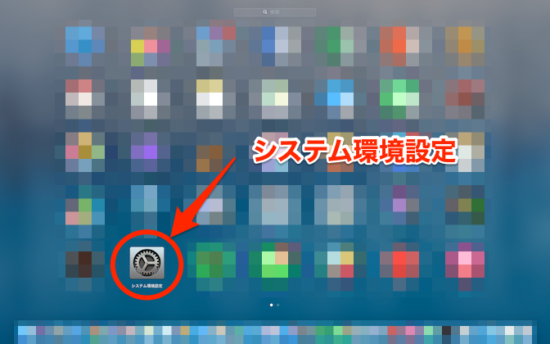

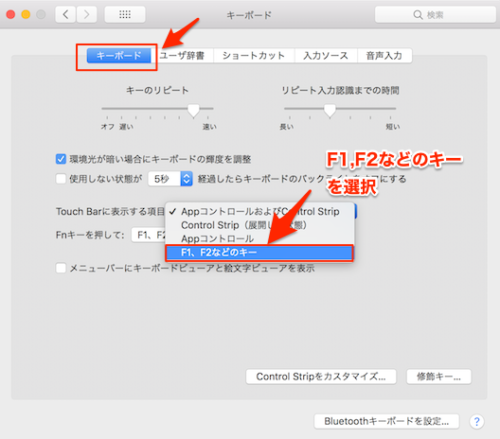
『キーボード』タブ中の
『Touch Barに表示する項目』を
『F1、F2などのキー』に変更する。
これをやっておけば、常にTouch Barにファンクションキーが表示されるので、いちいちFnボタンを押さなくともよくなります。
ただしこの方法はTouch Barの機能をよく使う方にとっては逆に不便になるかもしれません…。
解決策3)
ショートカットキー『Control + K』を覚える
Touch Barの表示をファンクションキーに固定したくない方はこのショートカットキーを覚えましょう。
『Control + K』
これにより、F7キーと同様に一発でカタカナに変換ができます。
覚えてしまえばこれが1番楽だと思います。
番外編)
『Control + K』がうまくいかない…?
先ほどのショートカットキーがうまく機能しない方がいるかもしれません。
実は私もそうで困っていました。
その場合は『Windows風のキー操作』がオンになっていないか確認をしてください。
これがオンになっている場合、Control +K ではなく、Control +I がカタカナ変換になるようです。
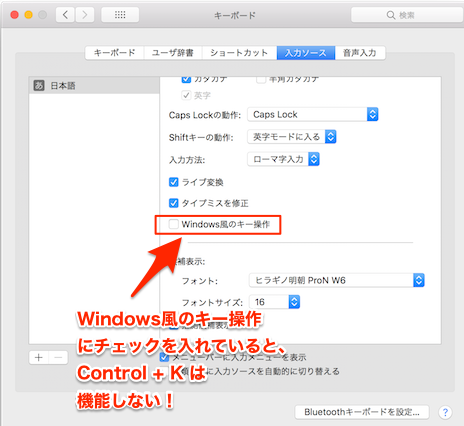
ということで、Windows風のキー操作はOFFにしてしまうか、ONのままが都合が良いのであれば、Control + I を覚えましょう。
情報収集していた時に、WindowsユーザーはとりあえずこれをONにしておけばいいよ、という記事を見て何も考えずにポチっとやってたためにやられました…。
いや、便利なんですけどね、多分。
その他の一発変換系はこちら
Windows風:OFFの場合
- Control + J :ひらがなに変換
- Control + K :カタカナに変換
- Control + L :全角英数字に変換
- Control + ; :半角英数字に変換
Windows風:ONの場合
- Control + U :ひらがなに変換
- Control + I :カタカナに変換
- Control + O :半角英数字に変換
- Control + P :全角英数字に変換
コメント
いずれも似ていますが、微妙に異なる所もあるようで。
終わりに
今回はMacとWindowsの違いで困った部分の第1弾ということで記事を書いてみました。
第2弾があるかはわかりませんが、やはりMacの方が情報が比較的少ない部分もあるので、困ったところが解決した際にはこんな具合に記事にしておこうと思います。